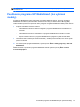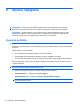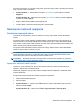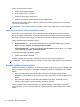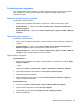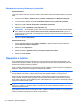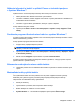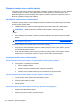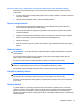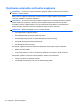HP Notebook PC Reference Guide - Windows 7
Postup ukončenia režimu spánku:
●
Krátko stlačte tlačidlo napájania.
●
Ak je displej zatvorený, otvorte ho.
●
Stlačte ľubovoľný kláves na klávesnici.
●
Klepnite na zariadenie TouchPad alebo po ňom prejdite prstom.
Keď počítač ukončí režim spánku, indikátory napájania sa rozsvietia a obrazovka sa vráti do stavu,
v ktorom ste prerušili prácu.
POZNÁMKA: Ak ste nastavili heslo pri prebudení, musíte najprv zadať heslo pre systém Windows.
Spustenie a ukončenie režimu dlhodobého spánku
Systém je z výroby nastavený tak, aby sa režim dlhodobého spánku spustil po určitom čase bez
aktivity pri napájaní z batérie alebo z externého zdroja alebo pri dosiahnutí kritického stavu batérie.
Nastavenie napájania a časové limity je možné zmeniť v ponuke Ovládací panel systému Windows.
Postup spustenia režimu dlhodobého spánku:
▲
Systém Windows 7 – vyberte ponuku Štart, kliknite na šípku vedľa tlačidla Vypnúť a potom
kliknite na tlačidlo Prepnúť do režimu dlhodobého spánku.
Systém Windows XP – vyberte ponuku Štart > Vypnúť počítač, podržte kláves shift a vyberte
položku Prepnúť do režimu dlhodobého spánku.
Postup ukončenia režimu dlhodobého spánku:
▲ Krátko stlačte tlačidlo napájania.
Indikátory napájania sa rozsvietia a obrazovka sa vráti do stavu, kde ste prerušili prácu.
POZNÁMKA: Ak ste nastavili heslo pri prebudení, musíte najprv zadať heslo pre systém Windows.
Použitie indikátora stavu batérie
Indikátor stavu batérie je umiestnený na paneli úloh v oblasti oznámení úplne vpravo. Indikátor stavu
batérie umožňuje rýchly prístup k nastaveniam napájania a zobrazenie zostávajúceho stavu nabitia
batérie.
●
Percentá zostávajúceho stavu nabitia batérie a aktuálny plán napájania (alebo schému
napájania v systéme Windows XP) zobrazíte posunutím ukazovateľa nad ikonu indikátora stavu
batérie.
● Okno Možnosti napájania otvoríte alebo plán napájania zmeníte tak, že kliknete na ikonu
indikátora stavu batérie a vyberiete príslušnú položku zo zoznamu.
Iné ikony indikátora stavu batérie signalizujú, či je počítač napájaný z batérie alebo z externého
zdroja napájania. Ikona tiež zobrazuje hlásenie o dosiahnutí nízkeho alebo kritického stavu nabitia
batérie.
24 Kapitola 4 Správa napájania